*****
藝術生線下課程只適合有營業執照的培訓機構,并且有實體門店的機構才可以申請認證企業賬號。申請機構賬號后,還可以創建線下課程。
學員購買線下課程后,會顯示培訓機構線下實體門店地址定位和聯系方式,學員通過與講師溝通,預約好時間后,再到機構線下門店上課。
```
一、手機端操作步驟
```
1、點擊底部菜單欄“+”——點擊“創建課程”;
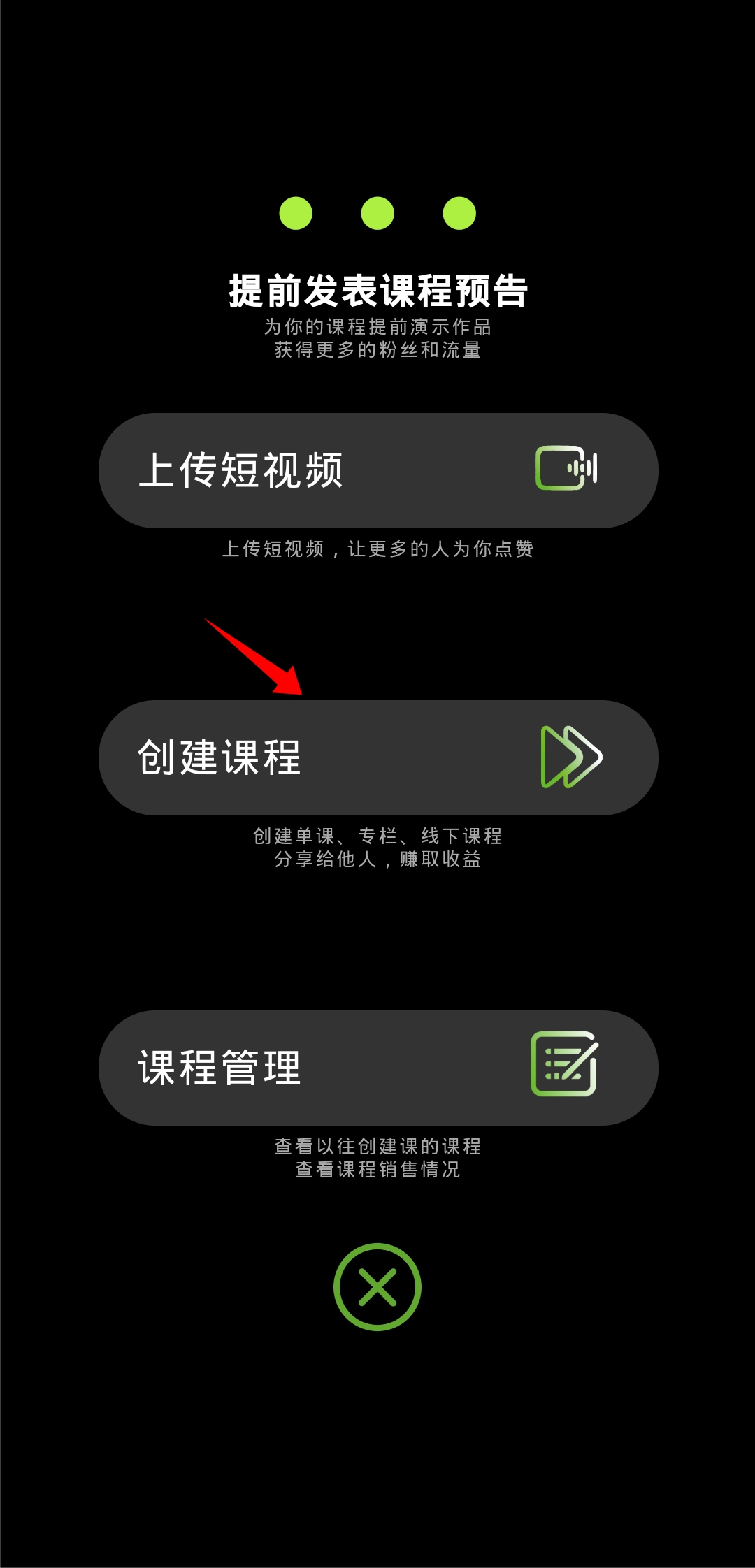<br />
2、選擇課程類型“線下課程”——填寫標題——上傳課程預告——上傳封面——“是否上架”選擇“√”是在完成后直接發布,選擇“×”是保存草稿的意思——填寫簡介——開啟分銷按鈕,填寫課程價格和分銷比例——不開啟分銷按鈕,就直接輸入課程價格——選擇課程分類;
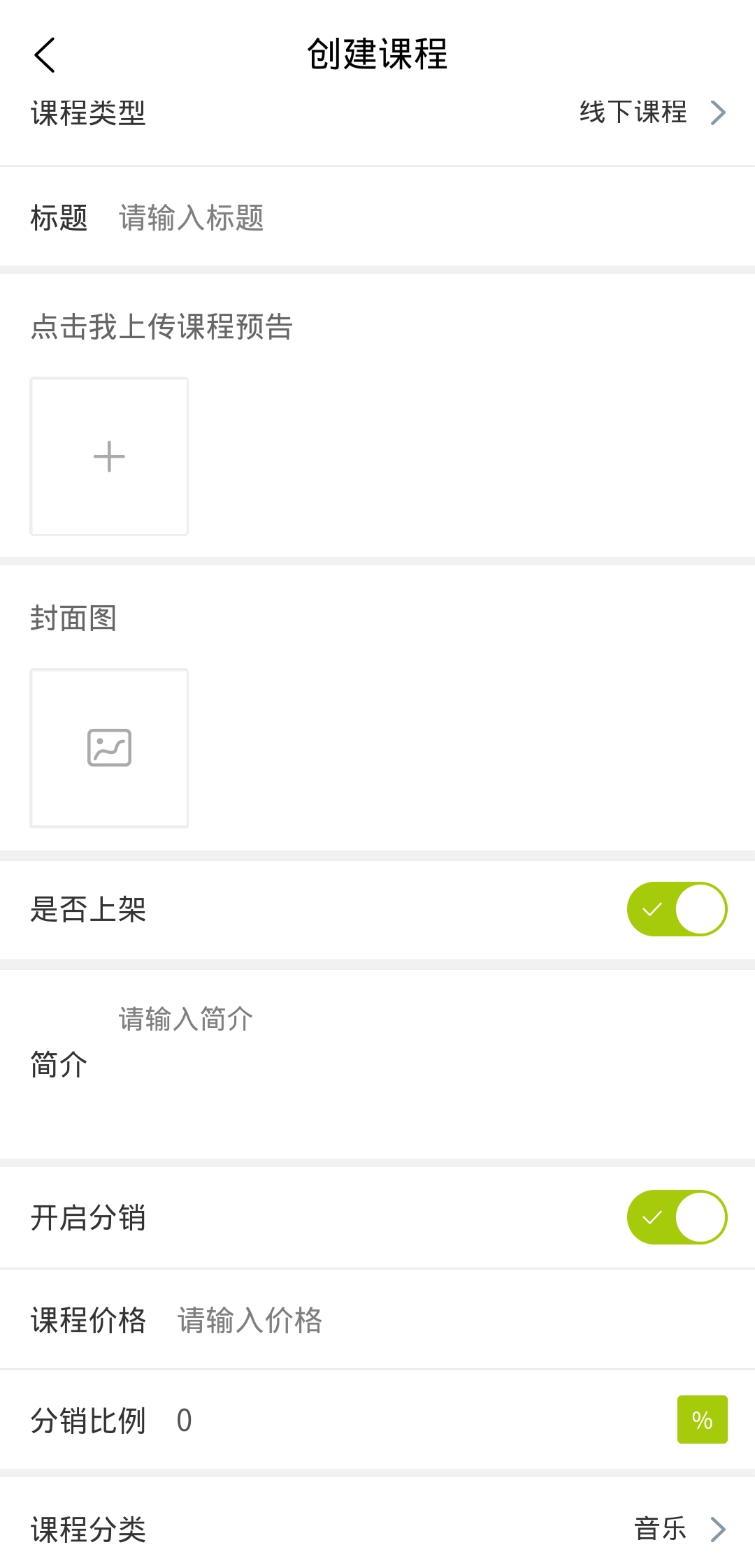<br />
3、填寫課程描述——輸入課時——時長——選擇難度系數;輸入地址——聯系方式;上傳課程大綱(老師上課的視頻)——輸入大綱描述;
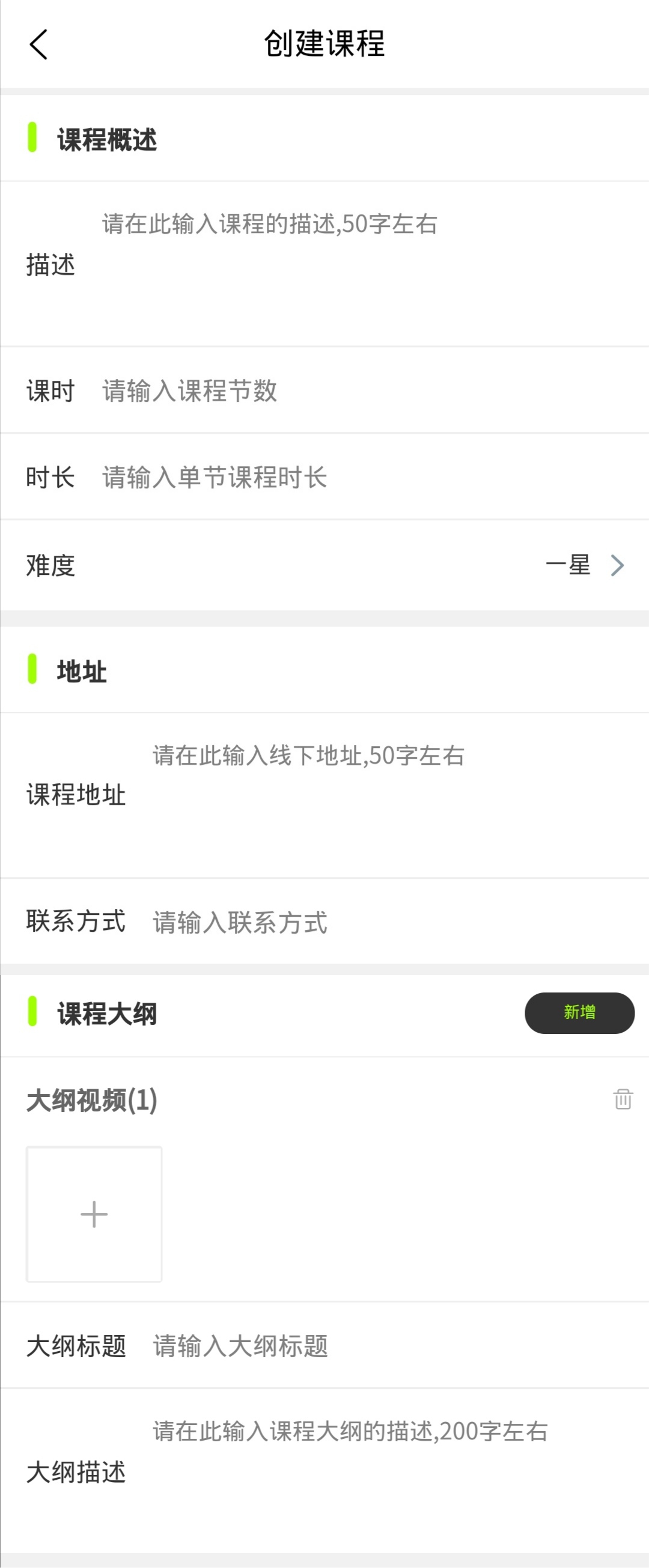<br />
4、輸入教師風采名稱——上傳圖片——輸入圖片副標題——填寫圖片描述;輸入課程常見問題和解答(讓學員全面了解課程知識)——填寫完后點擊“完成”,創建成功。
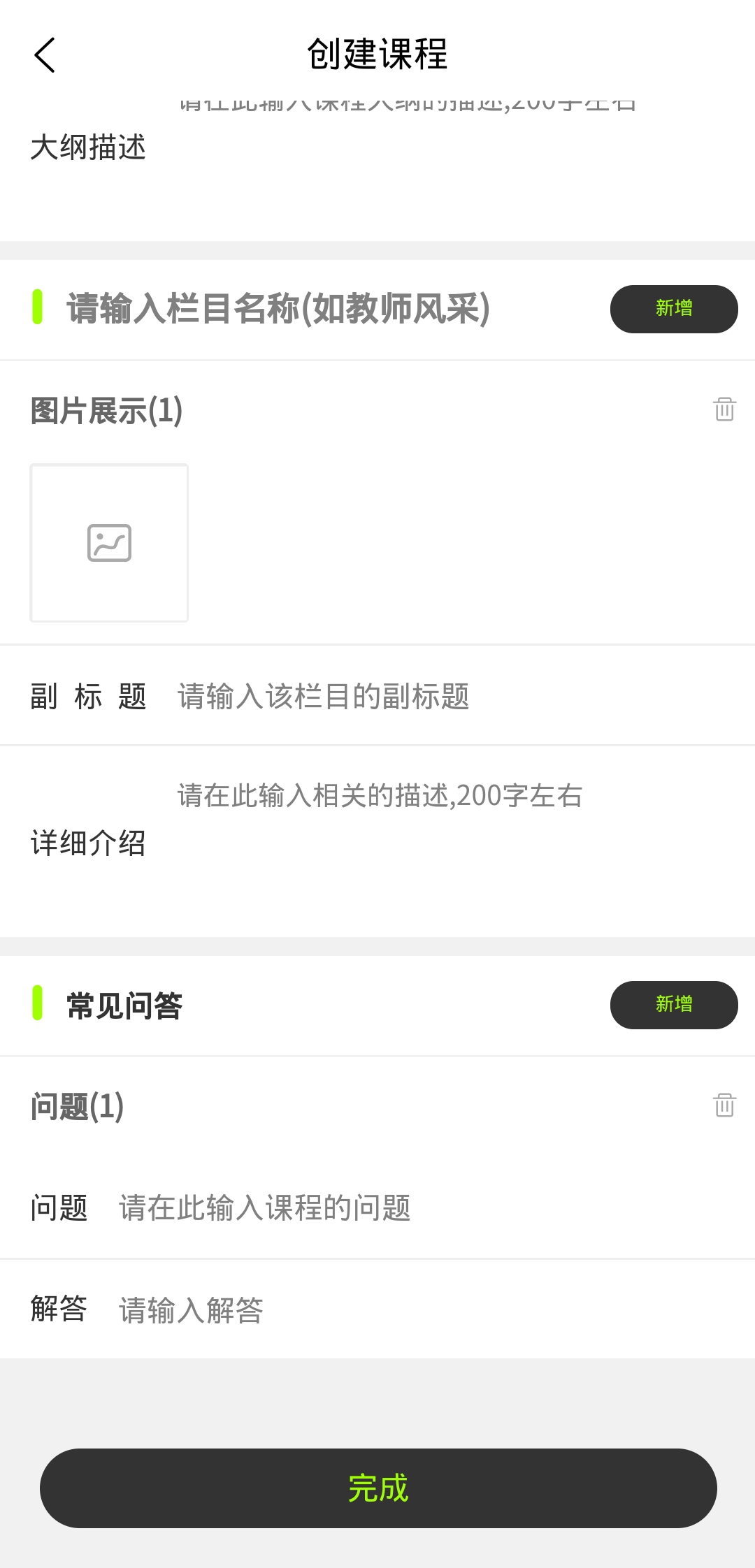
<br />
```
二、電腦端操作步驟
```
1、點擊左側“課程管理”——線下課程——創建課程;
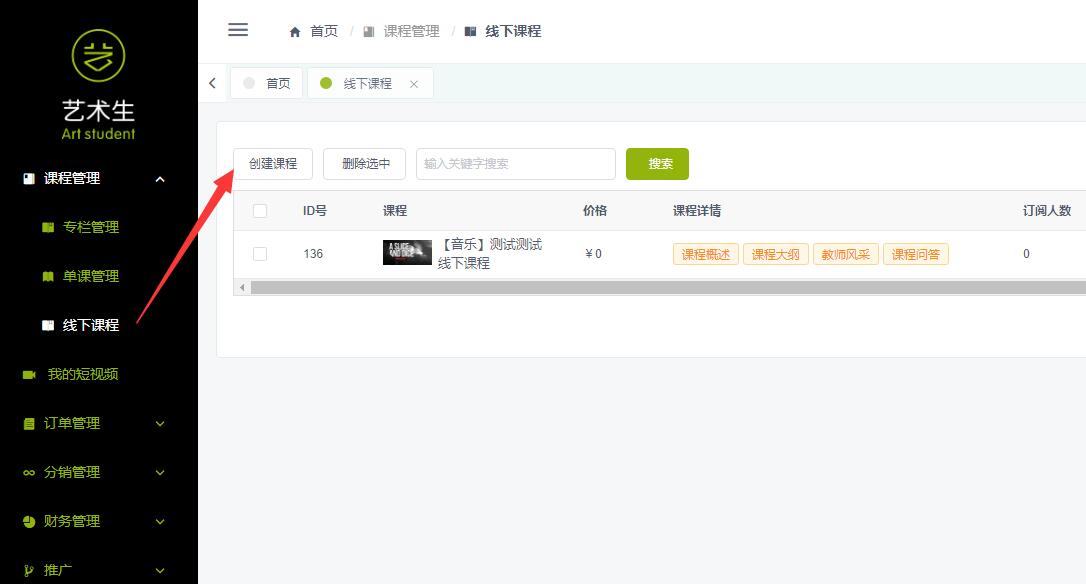<br />
2、上傳海報——填寫課程名稱——填寫描述——輸入價格——選擇“是/否”開啟分銷——選擇“是”,輸入分銷比例——選擇課程分類——上傳課程預告片——填寫排序——輸入上課地址和聯系電話——默認上架狀態,選擇“下架”是保存草稿的意見——點擊“提交”,完成第一步。
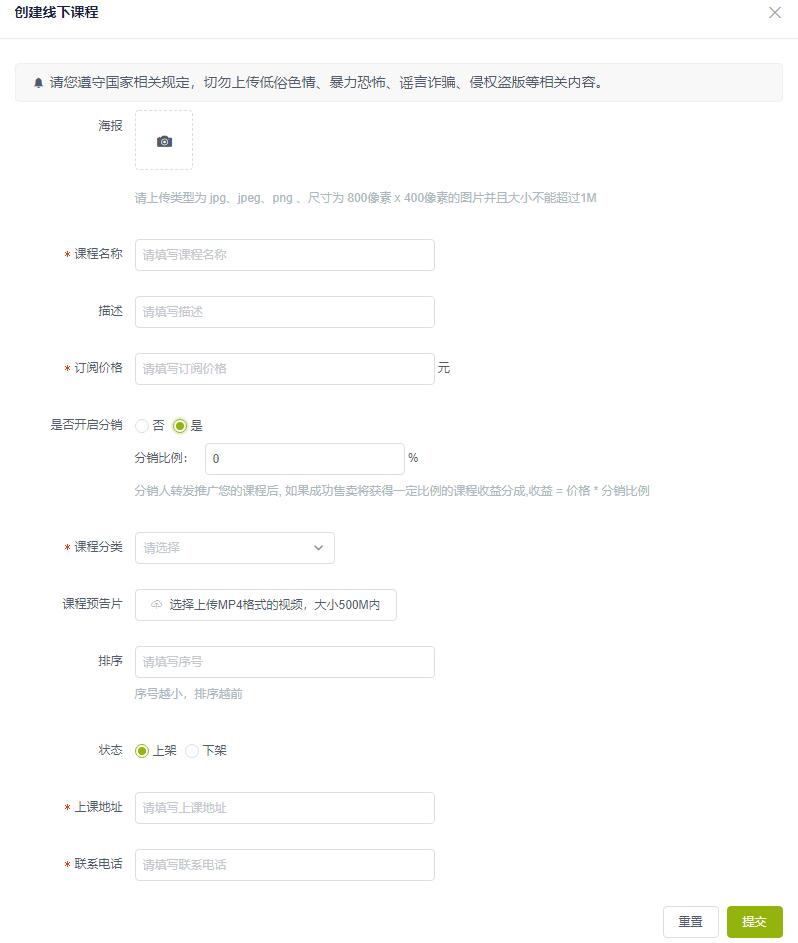<br />
3、課程詳情——點擊“課程概述”,填寫課程時長——課時(共幾節課)——選擇課程難度——填寫課程描述——點擊“提交”;
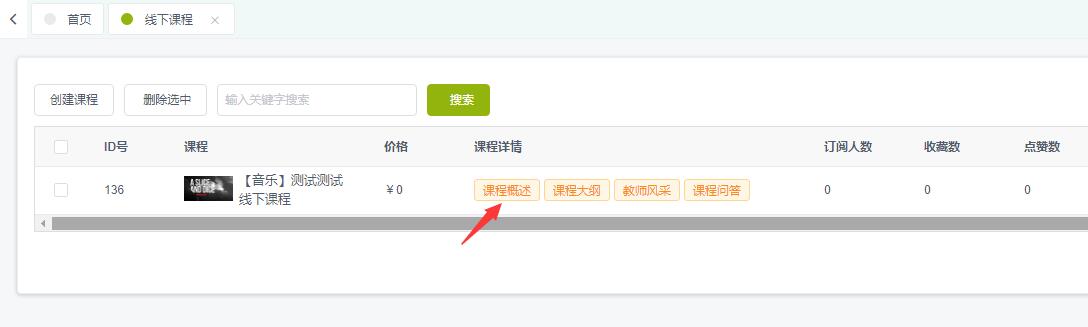
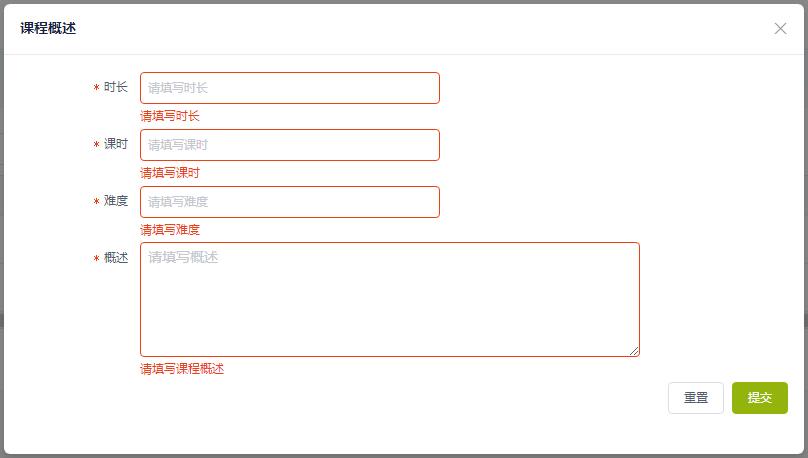<br />
4、點擊“課程大綱”——點擊“添加課程大綱”——上傳視頻(老師上課的視頻)——填寫副標題/描述——點擊“保存”;
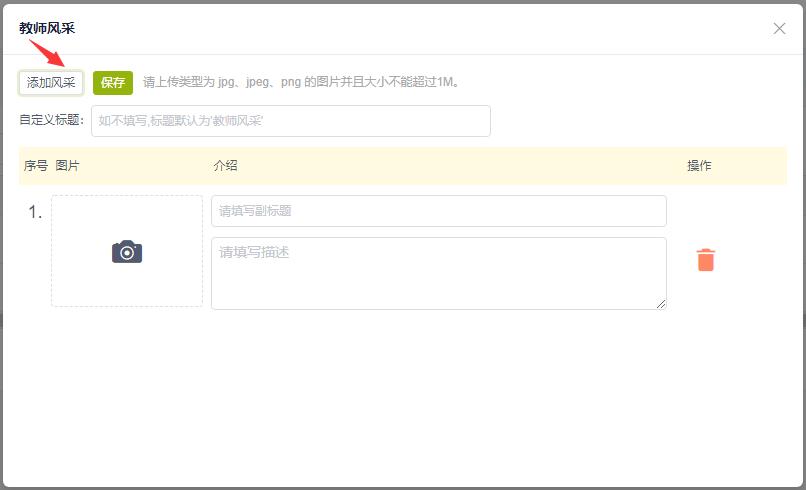<br />
5、點擊“教師風采”——點擊“添加風采”——填寫自定義標題——上傳圖片——填寫副標題——填寫描述點擊“保存”;
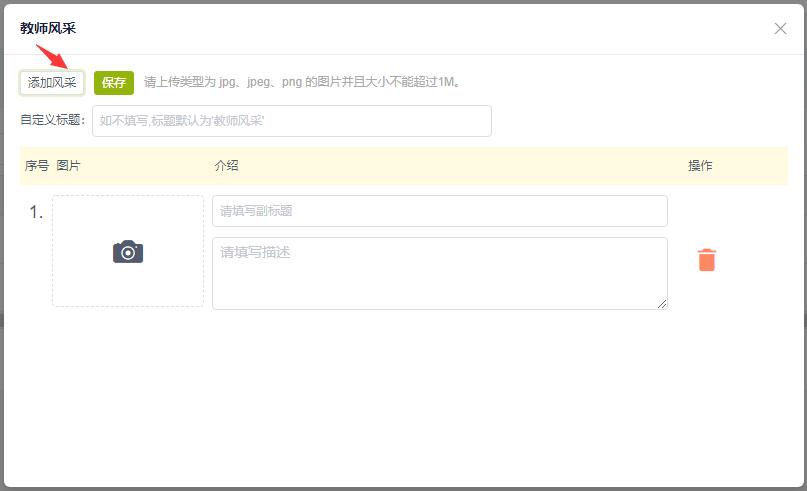<br />
6、點擊“課程問答”——點擊“添加問答”——完善問答信息,點擊“保存”,創建成功。
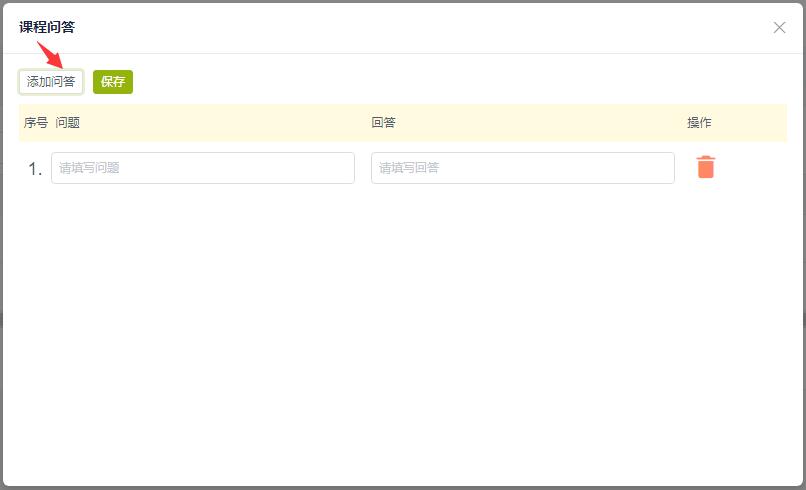<br />
**注:教師風采和課程常見問題為選填項,講師可根據情況選擇是否添加。**
<br />
